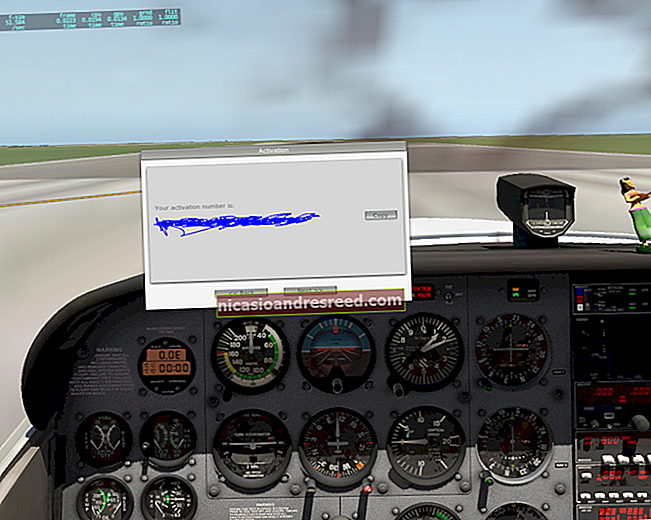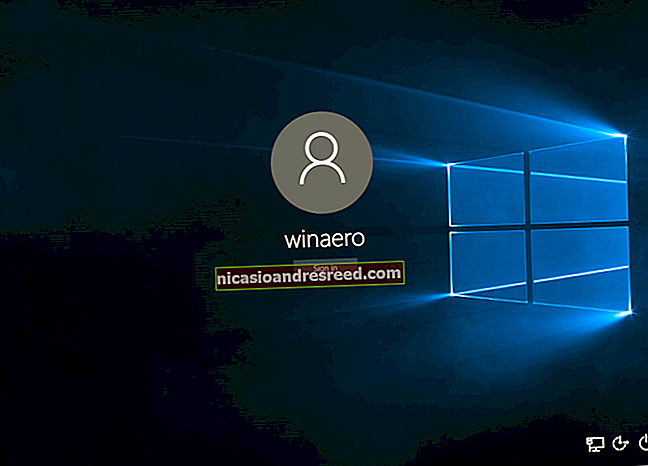কীভাবে আপনার নিজের এনইএস বা এসএনইএস ক্লাসিককে রাস্পবেরি পাই এবং রেট্রোপি দিয়ে তৈরি করবেন

এনইএস ক্লাসিক সংস্করণ হ'ল মূল নিন্টেন্ডো বিনোদন সিস্টেমের একটি অফিশিয়াল ক্লোন এবং আপনার প্রিয় রেট্রো গেমস খেলার সেরা উপায়গুলির মধ্যে একটি। এসএনইএস ক্লাসিক এর উত্তরসূরী। দুর্ভাগ্যক্রমে, এটি এত জনপ্রিয় যে উভয়ই আপনার হাত পাওয়া প্রায় অসম্ভব। এমনকি আপনি আরও কিছু গেমস সহ build নিজের তৈরি করতে যখন বিনয়ী দামের রাস্পবেরি পাই ব্যবহার করতে পারেন তখন ইবেতে $ 300 প্রদান করবেন না।
এনইএস এবং এসএনইএস ক্লাসিক কী এবং কেন রাস্পবেরি পাই আরও ভাল?

2016 এর শরত্কালে, নিন্টেন্ডো এনইএস ক্লাসিক সংস্করণ প্রকাশ করেছিল, এটি 1980 এর দশকের পুরানো নিন্টেন্ডো বিনোদন সিস্টেমের একটি ক্ষুদ্র প্রতিরূপ। এটি সহ 30 টি ক্লাসিক গেম সহ জাহাজসুপার মারিও BROS., Zelda মধ্যে লেজেন্ড, এবং ক্যাসলভেনিয়া এবং একটি পুরাতন স্কুল এনইএস নিয়ামক (এনইএস ক্লাসিকের ছোট আকারের জন্য উপযুক্ত একটি খুব সংক্ষিপ্ত কেবল এবং বিভিন্ন সংযোগকারী সহ)
এটি 60 ডলার এবং একটি নিয়ামকের সাথে জাহাজের জন্য খুচরা। আপনি আপনার মোট বিনিয়োগটি 70 ডলারে নিয়ে এসে অতিরিক্ত 10 ডলারে দ্বিতীয় প্লেয়ার নিয়ামক কিনতে পারবেন। দুর্ভাগ্যক্রমে, কনসোলটি এত জনপ্রিয় প্রমাণিত হয়েছে এবং নিন্টেন্ডো এত কম উত্পাদন করেছেন যে তারা কেবলমাত্র তাদের মূল তালিকাটির সন্ধান করা প্রায় অসম্ভব, কেবলমাত্র 200-500% মার্কআপের জন্য ইবেয়ের মতো সাইটে প্রদর্শিত হবে।
2017 সালে, নিন্টেন্ডো এসএনইএস ক্লাসিক সংস্করণটি অনুসরণ করেছিলেন, যা $ 70 এর জন্য ব্যয় হয় এবং দুটি নিয়ামক নিয়ে আসে। প্রাক অর্ডারগুলি শুরু হয়ে গেছে এবং এটি ইতিমধ্যে পাওয়া খুব কঠিন প্রমাণিত হচ্ছে।
হতাশ হবেন না, যদিও: এমনকি এগুলি এত বিরল যে এমনকি আপনি ব্যক্তিগতভাবে কখনও দেখেননি (একা একা কিনে দেওয়ার সুযোগ পেয়েছিল), আপনি সহজেই বাড়িতে নিজের শক্তিশালী ক্লাসিক সংস্করণ কনসোলটি রোল করতে পারেন - আরও সহ গেমস এবং আরও বৈশিষ্ট্য। আজকের টিউটোরিয়ালে, আমরা অর্থনৈতিক রাস্পবেরি পাই, কিছু নিখরচায় সফ্টওয়্যার যা NES, SNES এবং অন্যান্য কনসোলগুলি অনুকরণ করে এমন একটি ডিআইওয়াই সংস্করণ তৈরি করতে যা মূলগুলির থেকে আরও ভাল।
কিভাবে ভাল? আপনার ডিআইওয়াই সংস্করণে কেবল আসল এনইএস ক্লাসিকের সমস্ত বৈশিষ্ট্যই অন্তর্ভুক্ত থাকবে না save যেমন সংরক্ষণের রাজ্যগুলি, রেট্রো-লুকিং গেমসের সিআরটি শেডার এবং কভার আর্ট সহ দুর্দান্ত দেখাচ্ছে organization তবে এটি আপনাকে খেলতে দেয় যে কোন গেম (ক্লাসিকগুলির সাথে কেবল 30 টি অন্তর্ভুক্ত নয়) আপনি যে কোনও ইউএসবি কন্ট্রোলার ব্যবহার করুন (কেবল সাধারণ 2-বাটন এনইএস নিয়ামক নয়) ব্যবহার করুন এবং সেভের অবস্থা এবং সংস্থাটিকে আরও ভাল অন্তর্ভুক্ত করে।
কেবল এটিই নয়, আপনার সিস্টেম অন্যান্য সিস্টেম থেকেও গেম খেলতে সক্ষম হবে - যেমন আটারি, গেম বয়, সেগা জেনেসিস এবং প্লেস্টেশন পোর্টেবল বা নিন্টেন্ডো like৪ এর মতো পরবর্তী সিস্টেমগুলিও আপনি এখানে সমর্থিত সিস্টেমগুলির একটি সম্পূর্ণ তালিকা দেখতে পারেন।
তুমি কি চাও
আমাদের টিউটোরিয়ালটি অনুসরণ করার জন্য, সমস্ত কিছু একসাথে বুনতে আপনার কয়েকটি মুঠো জিনিস এবং কিছুটা ফ্রি সময় প্রয়োজন।
একটি রাস্পবেরি পাই এবং এর আনুষাঙ্গিকগুলি

প্রথম এবং সর্বাগ্রে, আপনার প্রয়োজন হবে এর জন্য একটি রাস্পবেরি পাই মাইক্রো কম্পিউটার এবং কিছু প্রাথমিক আনুষাঙ্গিক। নিন্টেন্ডো এন্টারটেইনমেন্ট সিস্টেম এমুলেটর চালনার জন্য প্রয়োজনীয় কম্পিউটিং শক্তিটি খুব কম, সুতরাং আপনার যদি ইতিমধ্যে কোনও পুরানো রাস্পবেরি পাই মডেল 1 বা 2 থাকে তবে আপনি এটি ব্যবহার করতে পারেন (এবং হওয়া উচিত!)। আপনার যদি কোনও নতুন পাই ক্রয়ের প্রয়োজন হয় তবে সর্বদা সর্বাধিক বর্তমান রাস্পবেরি পাই 3 ($ 40) কিনুন।
পাই ছাড়াও আপনার প্রয়োজন হবে যথাযথ আকারের একটি এসডি কার্ড বা মাইক্রোএসডি কার্ড (আপনার পাই মডেলের উপর ভিত্তি করে), এটি আপনার টিভিতে সংযুক্ত করার জন্য একটি এইচডিএমআই কেবল, একটি ইউএসবি কীবোর্ড (কেবলমাত্র এটি সেট আপ করার জন্য অস্থায়ীভাবে) এবং একটি ভাল বিদ্যুৎ সরবরাহ আপডেটগুলি ডাউনলোড করতে এবং গেমস স্থানান্তর করতে আপনি সম্ভবত পাইতে ইন্টারনেট অ্যাক্সেস চাইবেন — আপনি এটি ইথারনেট কেবল বা ওয়াই-ফাই দিয়ে করতে পারেন। রাস্পবেরি পাই 3 ওয়াই-ফাই অন্তর্নির্মিত রয়েছে, অন্যদিকে পুরানো মডেলগুলির জন্য একটি ইউএসবি ওয়াই-ফাই অ্যাডাপ্টার প্রয়োজন।
আপনি যদি রাস্পবেরি পাইতে নতুন হন, চিন্তা করবেন না: আপনার যে সমস্ত অংশের প্রয়োজন হবে তার জন্য আমরা একটি বিস্তারিত গাইড লিখেছি, সুতরাং আরও তথ্যের জন্য সেই নিবন্ধটি দেখুন।
কেসটি প্রকল্পটি তৈরি করে

আপনার পাই সেটআপটি ঘিরে ফেলতে, আপনি কেসও চাইবেন। আপনি যদি ইতিমধ্যে পাই প্রকল্পগুলির একগুচ্ছ সম্পন্ন করে থাকেন তবে আপনার ইতিমধ্যে একটি কেস রয়েছে, যা ভাল। তবে আপনি যদি স্ক্র্যাচ থেকে শুরু করে থাকেন বা সত্যিই পুরো অভিজ্ঞতা চান, আপনি নিজের রাস্পবেরি পাইয়ের জন্য কাস্টম এনইএস বা এসএনইএস-থিমযুক্ত কেস পাওয়ার কথা বিবেচনা করতে পারেন।
ওল্ড স্কুল এনইএস কেস এবং সুপার টিনিনেটেন্ডো কেস সহ অ্যামাজনে কয়েকটি এনইএস- এবং এসএনইএস-থিমযুক্ত মামলা রয়েছে। তবে আপনি যদি কোনও কারণে তাদের চেহারা পছন্দ না করেন তবে আপনি সর্বদা এই বা এর মধ্যে একটি নিজস্ব মুদ্রণ করতে পারেন বা এটসের মতো সাইটে অন্যকে খুঁজে পেতে পারেন।
নিয়ন্ত্রক: ওল্ড স্কুল বা আধুনিক কমফোর্ট

এর পরে, আপনার কমপক্ষে একটি ইউএসবি নিয়ামক প্রয়োজন (আপনি যদি কোনও বন্ধুর সাথে গেম খেলতে চান তবে দুটি)। আপনি নিয়ামক পরিস্থিতি দুটি পদ্ধতির একটিতে যেতে পারেন: প্রথমত, আপনি খাঁটি ক্লাসিক যেতে পারেন এবং ইউএসবি এনইএস নিয়ামকগুলির একটি জোড়া পেতে পারেন।
এই পদ্ধতির, আমরা স্বীকার করব যে আমরা প্রথমে প্রত্যাশিত চেয়ে অনেক বেশি কঠিন ছিল। দেখে মনে হচ্ছে এটি কেবল কিছু সস্তা এবং ভালভাবে তৈরি এনইএস নিয়ন্ত্রক কেনা অবিশ্বাস্যরকম সহজ, তবে বাস্তবে বাজারে এই মুহূর্তে এমন একটি রান রয়েছে যে তালিকা প্রায়শই সঠিক নয়, নিয়ামকগুলি পেতে অসুবিধা হয়, এবং আমাদের সেরা অনুশীলনটি আমরা করতে পারি এই মুহুর্তে সুপারিশ হ'ল একবারে একাধিক কন্ট্রোলার কেনা, আপনি যা চান না তা ফিরিয়ে দিন এবং ভালগুলি রাখুন (যেটিতে ভাল হেফট, ভাল বোতামের সাড়া জাগানো এবং ভাল খেলতে হবে)।
আমরা অ্যামাজনে দুটি সর্বাধিক জনপ্রিয় ইউএসবি এনইএস নিয়ন্ত্রক পরীক্ষা করেছি: রেট্রো-লিংক নিয়ামক এবং একটি জেনেরিক কিন্তু সু-পর্যালোচিত ক্লাসিক ইউএসবি এনইএস কন্ট্রোলার (এটি আসলে আসার পরে আইনেেক্সট ব্র্যান্ডড হয়েছিল)। যদিও আমরা রেট্রো-লিঙ্কের হেফটটি আরও ভাল পছন্দ করেছি তবে আইনেেক্সট কন্ট্রোলারের বোতামের প্রতিক্রিয়াটি আরও ভাল ছিল। ব্যবহারিকভাবে বলতে গেলে, এটি একটি পরীক্ষা এবং ত্রুটির অভিজ্ঞতা। (আপনি যদি এনইএস নিয়ন্ত্রকদের তুলনায় ক্লাসিক কিছু হলেও আরামদায়ক কিছু চান তবে আমাদের কাছে এই মহিষের এসএনইএস নিয়ন্ত্রক সম্পর্কে বলার মতো ভাল কিছু নেই))

আপনি গ্রহণ করতে পারেন এমন অন্যান্য পদ্ধতির, যা কম খাঁটি অনুভূতি হলেও খানিকটা বহুমুখী, তারযুক্ত এক্সবক্স 360 কন্ট্রোলারের মতো আরও আধুনিক নিয়ামক কেনা। কেবল বিল্ড মানের এবং প্রাপ্যতা আরও সুসংগত নয়, তবে আমরা যে এমুলেশন প্ল্যাটফর্মটি স্থাপন করতে চলেছি, রেট্রোপি কেবল NES এর চেয়ে বেশি সমর্থন করে — তাই আপনি যদি অন্য সিস্টেম থেকে গেম খেলতে চান তবে আরও বোতাম সহ একটি নতুন নিয়ন্ত্রক হ'ল সুন্দর
যেভাবেই হোক না কেন, আপনাকে প্রকল্পের জন্য কমপক্ষে একটি ইউএসবি নিয়ামক প্রয়োজন, তাই আপনার পছন্দ চয়ন করুন।
সফ্টওয়্যার: আপনার সমস্ত প্রিয় গেমসের জন্য রেট্রোপি এবং রোম

হার্ডওয়্যার ছাড়াও, আপনার গেমস খেলতে আপনার কিছু সফ্টওয়্যারও প্রয়োজন। আপনাকে রেট্রোপি'র একটি অনুলিপি ডাউনলোড করতে হবে যা সফ্টওয়্যারটির দুর্দান্ত একটি বান্ডিল যা বেশ কয়েকটি ব্যবহারকারী-বান্ধব ইন্টারফেসের সাথে অনেকগুলি এমুলেশন সরঞ্জাম এবং সফ্টওয়্যার সংযুক্ত করে।
আমাদের উদ্দেশ্যটির জন্য, আমরা রাস্পবেরি পাই এর জন্য প্রাক-তৈরি চিত্রগুলি ব্যবহার করব (এটি কোনও বিদ্যমান অপারেটিং সিস্টেমের উপর ইনস্টল করার বিপরীতে)। আপনার পাই মডেল নম্বরটির জন্য এখানে সঠিক চিত্রটি ডাউনলোড করুন। অতিরিক্তভাবে, আপনার এসডি কার্ডে সেই চিত্রটি পোড়াতে আপনার কোনও ধরণের সরঞ্জামের প্রয়োজন হবে — আমাদের পছন্দসই সরঞ্জামটি ক্রস-প্ল্যাটফর্ম ইচার ইমেজ বার্নার er
সম্পর্কিত:রেট্রো ভিডিও গেম রমগুলি ডাউনলোড করা কি কখনও আইনী?
অবশেষে এবং থিমেটিক্যালি সবচেয়ে গুরুত্বপূর্ণ, আপনার কিছু গেমের প্রয়োজন হবে! এগুলি রম ফাইলগুলির আকারে আসে যা আপনি নিজে (যথাযথ হার্ডওয়্যার সহ) ছিঁড়ে ফেলতে পারেন বা নেট থেকে ডাউনলোড করতে পারেন। অস্পষ্ট আইনী সমস্যাগুলির কারণে, রম অর্জন করা একটি অনুশীলন reader পাঠকের কাছে সেরা বাম — আমরা এখানে রম বা রম সাইটের সাথে সরাসরি লিঙ্ক করব না। এটি বলেছে, তবে, একটি সাধারণ গুগল অনুসন্ধান আপনাকে অনেক দূর নিয়ে যাবে।
প্রথম ধাপ: আপনার পাই প্রস্তুত করুন
পূর্বোক্ত সমস্ত উপকরণ জড়ো হওয়ার সাথে সাথে পাই প্রস্তুত করার জন্য ডুব দেওয়ার সময় এসেছে। প্রথমত, আমরা এসডি কার্ড সেট আপ করব। আপনার এসডি কার্ডটি আপনার কম্পিউটারে পপ করুন এবং ইচারটি ফায়ার করুন। প্রক্রিয়াটি 1-2-2- এর মতোই সহজ: আপনি ডাউনলোড করেছেন এমন রেট্রোপি চিত্র নির্বাচন করুন, এসডি কার্ডটি নির্বাচিত ডিস্কটি নিশ্চিত করুন এবং তারপরে "ফ্ল্যাশ!" ক্লিক করুন

ইমেজটি জ্বলতে শেষ হওয়ার জন্য অপেক্ষা করুন, আপনার কম্পিউটার থেকে এসডি কার্ডটি নিরাপদে বের করুন এবং আপনার পাই এবং আনুষাঙ্গিকগুলি ধরুন। আপনার এইচডিএমআই কেবল, আপনার ইউএসবি কীবোর্ড এবং কন্ট্রোলার (টি) এর সাথে প্লাগ করুন, এসডি কার্ডটি সন্নিবেশ করুন এবং সিস্টেমটিকে পাওয়ার আপ করার জন্য পাওয়ার ক্যাবলটি প্লাগ করুন আপনার টিভিতে পাইটি আপ করুন।
আপনি যদি ইনস্টলেশন প্রক্রিয়া চলাকালীন কখনও আটকে যান তবে আমাদের রাস্পবেরি পাই শিক্ষানবিশ গাইডকে বিনা দ্বিধায় পড়ুন, যার প্রাথমিক সেটআপে বেশ কিছু দরকারী তথ্য রয়েছে has
দ্বিতীয় ধাপ: রেট্রোপি কনফিগার করুন
আপনি একবার রেট্রোপি এসডি কার্ড ইনস্টল করে পাইটি প্রথমবারের মতো চালিত করার পরে এটি স্বয়ংক্রিয়ভাবে কয়েকটি ওয়ান-টাইম সেটআপ ধাপগুলি সঞ্চালিত হবে (যেমন পার্টিশন প্রসারিত করা, ফাইল আনপ্যাক করা ইত্যাদি) and তারপরে এটি নীচের মত দেখতে নিয়ন্ত্রক কনফিগারেশন স্ক্রিনে আনতে আপনাকে পুনরায় বুট করবে।

স্ক্রিনটি যেমন পরামর্শ দেয়, কনফিগারেশন প্রক্রিয়া শুরু করতে আপনার ইউএসবি নিয়ামকের যেকোন বোতাম টিপুন এবং ধরে রাখা উচিত। কনফিগারেশন মেনুতে প্রতিটি তালিকাভুক্ত প্রবেশের জন্য সংক্ষিপ্তভাবে সম্পর্কিত বোতাম টিপুন (উদাঃ দিকনির্দেশক প্যাড শুরু করার জন্য)।

অবশেষে, আপনি বাটন এন্ট্রিগুলিতে পৌঁছে যাবেন যেগুলি আপনার নিয়ামকের উপর সংশ্লিষ্ট বোতামগুলি নাও থাকতে পারে (উদাহরণস্বরূপ, আপনি যদি একটি traditionalতিহ্যবাহী এনইএস নিয়ামক ব্যবহার করছেন এবং এটি আপনাকে এক্স এবং ওয়াই বোতাম সম্পর্কে জিজ্ঞাসা করতে শুরু করে)। আপনি যখন না থাকা বোতামগুলির প্রবেশগুলিতে পৌঁছান, কেবল 2 সেকেন্ডের জন্য ইতিমধ্যে প্রোগ্রাম করা একটি বোতাম টিপুন এবং ধরে রাখুন, তারপরে এটি ছেড়ে দিন। এটি কনফিগারেশন উইজার্ডকে সিগন্যাল করবে যে আপনি যে বোতামটি এড়িয়ে যেতে চান। আপনি অনিবদ্ধ সমস্ত প্রবেশিকা এড়িয়ে না যাওয়া পর্যন্ত এই প্রক্রিয়াটি পুনরাবৃত্তি করুন এবং এগিয়ে যেতে "ঠিক আছে" ক্লিক করতে পারেন।
এই মুহুর্তে, আপনি নীচের স্ক্রিনটি রেট্রোপি লোগো এবং এর নীচে "13 টি গেম উপলব্ধ" দেখতে পাবেন।

“তেরো খেলা? মিষ্টি! ” আপনি হয়ত ভাবছেন এত দ্রুত নয়: আপনি যে 13 টি গেম খেলতে পারবেন না, সেগুলি হ'ল "রেট্রোপি" এর জন্য 13 টি কনফিগারেশন সরঞ্জাম (এটি সত্যিকারের অন্তর্নিহিত সিস্টেম হলেও এটি আপনার অনুকরণকারীগুলির মধ্যে একটি হিসাবে স্বীকৃত)। চিন্তার কিছু নেই, মাত্র এক মুহুর্তে আমরা আসল গেমস ঘুরে দেখব।
আপনি যদি Wi-Fi এর পরিবর্তে আপনার পাই এর সাথে ইথারনেট কেবলটি ব্যবহার করছেন তবে গেমটি রেট্রোপিতে রাখার জন্য ডান দিক থেকে আপনি পরবর্তী বিভাগে যেতে পারেন। আপনি যদি Wi-Fi ব্যবহার করছেন তবে মেনুটি চালু করতে আপনার নিয়ামকের A বোতাম টিপুন। রেট্রোপি ডিফল্ট রঙের স্কিমটি একটি ছোট স্ক্রিনশটে দেখতে কিছুটা শক্ত করে তোলে তবে নীচে দেখানো হিসাবে Wi-Fi এর জন্য এন্ট্রি তালিকার শেষটি।

আপনি যখন "WIFI" এন্ট্রি নির্বাচন করবেন, এটি একটি Wi-Fi কনফিগারেশন সরঞ্জাম চালু করবে। "ওয়াইফাই নেটওয়ার্কে সংযুক্ত করুন" নির্বাচন করুন।

এরপরে আপনার হোম নেটওয়ার্ক নির্বাচন করুন, পাসওয়ার্ড ইনপুট করুন, ঠিক আছে ক্লিক করুন এবং তারপরে অ্যাপ্লিকেশনটি থেকে বেরিয়ে আসার জন্য মূল স্ক্রিনে আবার ওকে ক্লিক করুন (আপনি যে Wi-Fi এন্ট্রিটি নির্বাচন করেছেন সেই স্ক্রিনে আপনাকে ফিরে আসবে)।
যদিও আপনি ইন্টারনেট অ্যাক্সেস ছাড়াই রেট্রোপি ব্যবহার করতে পারেন, আপনার গেমগুলি নেটওয়ার্ক ব্যবহার করে ডিভাইসে স্থানান্তর করা অনেক সহজ।
তৃতীয় ধাপ: আপনার গেমস যুক্ত করুন
আমাদের পাই সেটআপ এবং আমাদের হোম নেটওয়ার্কের সাথে সংযুক্ত হওয়ার সাথে সবচেয়ে গুরুত্বপূর্ণ পদক্ষেপটি আমাদের উপর পড়ে: মিষ্টি, মিষ্টি, রেট্রো গেমস দিয়ে এটিকে লোড করা up গেম স্থানান্তর করার সবচেয়ে সহজ উপায় হ'ল নেটওয়ার্ক শেয়ার ব্যবহার। (আপনি একটি ইউএসবি ড্রাইভ ব্যবহার করতে পারেন, তবে নেটওয়ার্ক সেটআপটি আসলে আরও সহজ, সুতরাং আমরা সেই পদ্ধতিটি এখানে বিশদ করব)। চল শুরু করি.
ডিফল্টরূপে, রেট্রোপি বাক্সটিকে "রেট্রপি" নামে একটি নেটওয়ার্ক শেয়ার বরাদ্দ করা হয় এবং আপনি আপনার পিসিতে উইন্ডোজ এক্সপ্লোরারটি খোলার মাধ্যমে এবং টাইপ করে এটি ব্রাউজ করতে পারেন \ retropie ঠিকানা বাক্সে। তারপরে, কেবল "রমস" ফোল্ডারটি খুলুন, আপনার পছন্দের সিস্টেমে নেভিগেট করুন (আমরা এই উদাহরণে "নেস" ব্যবহার করব) এবং যে কোনও রম ফাইলগুলি সেই ফোল্ডারে অনুলিপি করুন। আমরা আমাদের প্রিয় আরপিজি গেমগুলির একটি অনুলিপি করেছি, ক্রিস্টালিস, আমাদের পরীক্ষার রম হিসাবে।

আপনি একবার গেমস যুক্ত করার পরে, আপনাকে আবার রেট্রোপি পুনরায় চালু করতে হবে (বা আরও বিশেষত, নীচে এমুলেশন স্টেশন ইন্টারফেস)। আপনার পাইতে, প্রধান মেনুতে ফিরে আসতে আপনার নিয়ামকের বি বোতামটি টিপুন এবং নীচের মত দেখা যায়, মূল মেনুটি খুলতে স্টার্ট বোতামটি টিপুন। "প্রস্থান" নির্বাচন করুন।

"পুনরায় চালু এমুলেশনস্টেশন" নির্বাচন করুন এবং নিশ্চিত করুন যে আপনি এটি পুনরায় আরম্ভ করতে চান।

এটি পুনরায় চালু হলে হঠাৎ প্রধান জিইউআইতে "রেট্রোপি" এর জন্য কেবল প্রবেশ করা হবে না, তবে (কারণ আমরা "নেস" ডিরেক্টরিতে রমগুলি যুক্ত করেছি) আপনি নিন্টেন্ডো বিনোদন সিস্টেমের জন্য একটি প্রবেশিকা দেখতে পাবেন an এটি রেট্রোপিতে কোনও এমুলেটর স্থাপনের মূল পদক্ষেপ। ডিফল্টরূপে ইনস্টল করা বিভিন্ন ভিডিও গেম প্ল্যাটফর্মের জন্য প্রচুর এমুলেটর রয়েছে, তবে আপনি তাদের "রম" ডিরেক্টরিতে কমপক্ষে একটি রম যোগ না করা পর্যন্ত তারা ইন্টারফেসে উপস্থিত হবে না।

উপলভ্য গেমসটি দেখতে একটি বোতাম টিপুন। আপনি যে গেমটি খেলতে চান তা নির্বাচন করুন (আমাদের ক্ষেত্রে একমাত্র খেলা) এবং আবার একটি টিপুন।

খুব সংক্ষিপ্ত মুহুর্তের পরে, NES এমুলেটরটি আপনার রমটি লোড করা শেষ করবে এবং আপনি খেলাটি ঠিক এমনভাবে দেখতে পাবেন যেন আপনি এটি কোনও মদ NES ইউনিটে লোড করে রেখেছেন।

এই মুহুর্তে, আপনি যেমন খেলছেন আসল খেলছেন তেমনই আপনি গেমটি খেলতে পারেন। আপনার যদি গেমটি পুনঃসূচনা করতে হয় তবে কেবল একই সময়ে নির্বাচন করুন এবং বি টিপুন। আপনি যদি গেমটি রেট্রোপি মেনুতে ফিরে যেতে চান তবে একই সময়ে নির্বাচন করুন এবং START টিপুন। এসএনইএস গেমস, জেনেসিস গেমস এবং আপনি যে কোনও সিস্টেম খেলতে চান তার জন্য এই পদক্ষেপটি পুনরাবৃত্তি করুন।
জুসি এক্সট্রা: কভার আর্ট, শেডার এবং সেভ গেমস
খেলতে শুরু করার জন্য আপনার এটাই দরকার। তবে আপনি যদি "আমার নিজের এনইএস ক্লাসিক তৈরির" সম্পূর্ণ অভিজ্ঞতা চান তবে আমাদের আরও কয়েকটি অতিরিক্ত বৈশিষ্ট্যাদি আবশ্যক: কভার আর্ট (যা আপনার লাইব্রেরিকে সুন্দর এবং ব্রাউজারে সহজ করে তোলে), শেডার (যা গেমটি আরও চেহারা দেখায় আপনার আধুনিক টিভিতে বিপরীতমুখী করুন) এবং সংরক্ষণ করুন রাজ্যগুলি (যা মূল গেমটি সমর্থন না করলেও আপনার গেমটি বাঁচাতে দেয় These এই সমস্ত বৈশিষ্ট্যটি অফিশিয়াল এনইএস ক্লাসিকের অন্তর্ভুক্ত।
আপনার গ্রন্থাগারে কভার আর্ট যুক্ত করুন
আপনার "রমস" ফোল্ডারে একবার কপিরাইট তৈরি হয়ে গেলে, এনইএস মেনুতে ফিরে যান (যেখানে আমরা আমাদের পরীক্ষার খেলাটি শুরু করেছি), মেনুটি খোলার জন্য স্টার্ট বোতাম টিপুন, তারপরে "স্ক্র্যাপার" নির্বাচন করুন।

পরবর্তী স্ক্রিনে, আপনি সেটিংস সামঞ্জস্য করতে পারেন। স্ক্র্যাপারটিকে "THEGAMESDB" হিসাবে ছেড়ে দিন। আপনি চাইলে রেটিংগুলি টগল করতে পারেন (আমরা এটি ছেড়ে দিয়েছি)। তারপরে "এখনই স্ক্র্যাপ করুন" নির্বাচন করুন।

এটি আমাদের প্রথম স্ক্র্যাপ হিসাবে, ফিল্টারটিকে "সমস্ত গেমস" এ স্যুইচ করুন। ডিফল্টরূপে, স্ক্র্যাপারটি কেবলমাত্র এটিতে লোড হওয়া সিস্টেমটি ব্যবহার করতে সেট করা হয়েছে (এই ক্ষেত্রে, এনইএস), তাই কোনও পরিবর্তন করার দরকার নেই। অবশেষে, নিশ্চিত করুন যে "ব্যবহারকারী বিরোধের বিষয়ে সিদ্ধান্ত নেন" চালু আছে। এটি গুরুত্বপূর্ণ, অন্যথায় স্ক্র্যাপারটি ভুল ডেটা স্ক্র্যাপ করতে পারে যদি এটি নিশ্চিত না হয় যে গেমটি রয়েছে কিনা ডাবল ড্রাগন বা ডাবল ড্রাগন II.
আপনি যে সেটিংটি ব্যবহার করতে চান না তার একমাত্র কারণ হ'ল যদি আপনার কাছে কয়েকশো গেম স্ক্র্যাপ করতে হয় এবং প্রতিটি নির্বাচন নিজেই নিশ্চিত করতে না চান (তবে আপনাকে অবশ্যই ফিরে যেতে হবে এবং ম্যানুয়ালি পরে কোনও বিবাদ সংশোধন করতে হবে, গেম অনুসারে গেমটি) । আপনি প্রস্তুত হয়ে গেলে, "শুরু" নির্বাচন করুন।

সিস্টেমটি কাজ করার সাথে সাথে আপনাকে প্রতিটি নির্বাচনের নিশ্চিতকরণের জন্য অনুরোধ জানানো হবে (এমনকি যদি একটি মাত্র বাছাইও হয়)। একবার আপনি সঠিক গেমটি নির্বাচন করার পরে টিপুন।

এটি শেষ হয়ে গেলে, আপনার কাছে একটি দুর্দান্তভাবে সাজানো গেমের সংগ্রহ থাকবে।

স্মুথিং এবং শেডার সহ সেই ওল্ড স্কুল সিআরটি ভাইব পান
একটি গেম খেলার পরে অবিলম্বে আপনি যে জিনিসটি লক্ষ্য করতে পারেন তা হ'ল গ্রাফিক্সটি কতটা প্রাণবন্ত এবং খাস্তা দেখাচ্ছে। আসলে, আমাদের ডেমো গেমটি লোড করার পরেক্রিস্টালিস, প্রথম যে বিষয়টি আমি লক্ষ্য করেছি তা হল যে রঙগুলি এত বেশি উজ্জ্বল এবং লাইনগুলি আমার মনে পড়ার চেয়ে আরও তীব্র ছিল।
এই বৈষম্যের প্রাথমিক কারণ হ'ল চিত্রগুলি কীভাবে ডিজিটাল ডিসপ্লেতে বনাম সিআরটি ডিসপ্লেতে প্রদর্শিত হয়। আপনার কম্পিউটার মনিটর এবং এইচডিটিভি গেমটি নিখুঁত 1: 1 পিক্সেল-থেকে-পিক্সেল অনুপাতের সাথে উপস্থাপন করছে, যেখানে আপনার পুরানো সিআরটি ডিসপ্লেটি একটি নরম চিত্র এবং হালকা / রঙের সাথে পর্দার স্বতন্ত্র পয়েন্টগুলির চারপাশে ফসফোর-ভিত্তিক ছিল।
এর জন্য ক্ষতিপূরণ দেওয়ার জন্য, আপনি সেই সিআরটি প্রভাবটি পুনরায় তৈরি করতে শ্যাডারগুলি বা স্মুথিং অ্যালগরিদমগুলি প্রয়োগ করতে আপনার সিস্টেমটি সেট আপ করতে পারেন। নিশ্চিত না যে এটি যদি আপনি এমন কিছু করেন তবে? আসুন একই গেম থেকে ক্যাপচার করা চিত্রগুলি একই মুহুর্তে বিভিন্ন প্রভাব প্রয়োগের সাথে তুলনা করি। প্রথম, আসুন আমরা প্রথম খেলতে পেল এমন মুহুর্তটি কীভাবে তা দেখিক্রিস্টালিস কোন শেডার বা স্মুথিংয়ের সাথে দেখায়।

লক্ষ করুন যে লাইনগুলি সমস্ত খুব খাস্তা, সম্ভবত আপনি মনে রাখার চেয়ে বেশি খাস্তা (যদি আপনি মূল হার্ডওয়্যারটিতে মূল খেলাটি খেলেন)। আপনি যদি ধারালো প্রান্ত সহ এই খাঁটি চেহারা পছন্দ করেন, তবে সর্বদাই এইভাবে গেমটি খেলুন।
আসুন দেখে নেওয়া যাক স্মুথিং অ্যালগরিদম ব্যবহার করে গ্রাফিকগুলি গ্রাফিক্সের সাথে কীভাবে ছড়িয়ে পড়ে with যদি আপনি কোনও পুরানো পাই ব্যবহার করেন তবে এটি দুর্দান্ত বিকল্প হিসাবে এটি স্মুথিং অ্যালগরিদম (শেডারের বিপরীতে) জিপিইউতে খুব কম চাপ দেয়।

আপনার কম্পিউটার মনিটর বা তীক্ষ্ণ উচ্চ রেজোলিউশনের স্ক্রিনযুক্ত একটি মোবাইল ডিভাইসে এটি দেখে আপনি ভাবছেন যে "এটি দেখতে… অস্পষ্ট দেখাচ্ছে।" তবে যখন কোনও দূরত্বে দেখা হয় (যেমন আপনার সোফায় এবং টেলিভিশনের মাঝে), স্মুথিং এফেক্ট গেমগুলিকে আরও বেশি সিআরটি-জাতীয় অনুভূতি দেয় এবং অস্পষ্টতা এত তীব্র বোধ হয় না। পিছনে দাঁড়ান এবং প্রথম চিত্রের তুলনায় ছবির প্রান্তে শিলাগুলি দেখুন এবং আপনি কী বোঝাতে চাইছেন তা দেখতে পাবেন।
পরিশেষে, আপনি স্ক্যানলাইন এবং এমনকি সামান্য বিকৃতির মতো সিআরটি প্রভাব তৈরি করতে শেডারগুলি ব্যবহার করতে পারেন (সিআরটি প্রদর্শনগুলির সম্মুখভাগটি বেশিরভাগ ক্ষেত্রে সামান্য বাঁকা ছিল)। এখানে একটি সাধারণ সিআরটি শেডার প্রয়োগ করা হয়েছে।

আবার, এখানে যেমন আমাদের কাছে ঘনিষ্ঠ তুলনা শস্য দেখা যায় তখন তার প্রভাবটি সুস্পষ্ট বলে মনে হয় (ঠিক যেন আপনি কোনও সিআরটি স্ক্রিনের খুব কাছে বসে ছিলেন)। কিন্তু যখন দূর থেকে দেখা হয় তখন এটি খুব স্বাভাবিক দেখাচ্ছে। আসলে, যদিও খেলাটি সান স্মুথিং বা শেডারগুলিকে কেমন দেখায় তা আমি আপত্তি করি না, এমন কি যখন আমি সিআরটি শেডার চালু করি তখন গিয়েছিলাম "ওহ!যে মনে হচ্ছে খেলাটি মনে আছে! "
স্মুথিং এবং শেডার উভয় সেটিংস একই স্থানে অবস্থিত, তবে সেই মেনুতে ডুব দেওয়ার আগে আমাদের সামান্য কিছু টুইট করতে হবে। যদিও রেট্রোপিকে ইতিমধ্যে লোড হওয়া শেডারের সাথে শিপিংয়ের কথা রয়েছে, আমাদের অভিজ্ঞতায় আপনাকে শেডার তালিকাটি ম্যানুয়ালি আপডেট করতে হবে (যার জন্য আপনাকে একটি ইন্টারনেট সংযোগের প্রয়োজন হবে, তাই যদি ইতিমধ্যে এটি না হয় তবে এখন সেই ইথারনেট কেবলটি প্লাগ ইন করুন)। আমরা মূলত রেট্রোপি সেটআপ মেনুতে ফিরে আসি এবং নীচে দেখানো মেনু থেকে "রেট্রোআর্ক" নির্বাচন করি।

এটি চালু করবেখুব রেট্রো-লুকিং রেট্রোআর্ক কনফিগারেশন মেনু। "অনলাইন আপডেটার" এন্ট্রি নির্বাচন করুন।

"অনলাইন আপডেটার" মেনুর মধ্যে, "আপডেট জিএলএসএল শেডারগুলি" নির্বাচন করুন।

নীচের বাম কোণে নীচে, ছোট্ট হলুদ পাঠ্যে আপনি "শেডার_সেলস.জাইপ" ডাউনলোড হচ্ছে তা দেখিয়ে একটি সামান্য আপডেটের সূচক দেখতে পাবেন। এটি শেষ হওয়ার জন্য অপেক্ষা করুন। প্রক্রিয়াটি সম্পূর্ণ হয়ে গেলে আপনার কীবোর্ডের Esc কী বা আপনার নিয়ামকের বি বোতামটি মেনু থেকে বেরিয়ে মূল মেনুতে যাওয়ার জন্য চাপুন। সেখানে, "ছাড়ুন রেট্রোআর্ক" নির্বাচন করুন। একবার রেট্রোপি মেনুতে ফিরে আসার পরে, "রেট্রোপি সেটআপ" নির্বাচন করুন।

রেট্রোপি সেটআপ মেনুর ভিতরে, "কনজিজেড - রেট্রোপি / রেট্রোআর্ক কনফিগারেশন সম্পাদনা করুন" নির্বাচন করুন।

"বেসিক লিবারেট্রো এমুলেটর বিকল্পগুলি কনফিগার করুন" নির্বাচন করুন।

এখানে আপনি এমুলেটর-বাই-এমুলেটর ভিত্তিতে শেডার এবং স্মুথিং কনফিগার করতে বা সর্বজনীনভাবে প্রয়োগ করতে পারেন। আপনি প্রতিটি সিস্টেমের জন্য বিভিন্ন শেডার সেটিংস না চাইলে কেবল "সমস্ত লিবারেট্রো এমুলেটরগুলির জন্য ডিফল্ট বিকল্পগুলি কনফিগার করুন" নির্বাচন করা ভাল best

এই মেনুটির মধ্যে, আপনি স্মুথ এবং শেডার উভয়ের জন্য আপনার প্রয়োজনীয় সমস্ত সেটিংস খুঁজে পাবেন। স্মরণ করা এবং শেডারগুলি হল একটি / বা সমাধান note আপনি উভয় একবারে ব্যবহার করতে পারবেন না তা লক্ষ করা গুরুত্বপূর্ণ। আপনি যদি উভয়ের মধ্যে সিদ্ধান্ত নেওয়ার চেষ্টা করছেন, মনে রাখবেন যে শেডারের চেয়ে পাইয়ের উত্সগুলিতে স্মুথিং বেশ হালকা।
আপনি যদি স্মুথিং ব্যবহার করতে চান তবে "ভিডিও স্মুথিং" নির্বাচন করুন এবং "মিথ্যা "টিকে" সত্য "তে পরিবর্তন করুন। তারপরে আপনি মূল মেনুতে ফিরে যেতে পারেন এবং স্মুথিং সক্ষম করে খেলতে পারেন।

আপনি যদি শেডারগুলি ব্যবহার করতে চান তবে আপনার দুটি পদক্ষেপ রয়েছে। নিশ্চিত করুন যে "ভিডিও স্মুথিং" মিথ্যা ডিফল্টে সেট করা আছে। তারপরে "ভিডিও শ্যাডার সক্ষম" সেট করে "সত্য" করুন। অবশেষে, আপনি যে শেডারটি ব্যবহার করতে চান তা নির্বাচন করতে "ভিডিও শেডার ফাইল" নির্বাচন করুন।

শেডারগুলির তালিকাটি কিছুটা দুরন্ত দেখাচ্ছে, তবে এর একটি সহজ সমাধান রয়েছে। উপরে "crt-pi.glslp" ফাইলের মতো নামের সাথে "পাই" সহ শেডার ফাইলগুলি সন্ধান করুন। এই শেডারগুলি রাস্পবেরি পাই এর কম শক্তিশালী জিপিইউর জন্য অনুকূলিত করা হয়েছে। আপনি সর্বদা অন্যান্য ছায়া গো ব্যবহার করতে পারেন, তবে পারফরম্যান্স ভুগলে অবাক হবেন না।
যদি আপনি যে কোনও সময়ে স্মুথ বা শেডারগুলির সাথে খেলতে চান না (বা আপনি কোন শেডারটি ব্যবহার করছেন তা পরিবর্তন করতে চান), আপনি কেবল এই মেনুগুলিতে ফিরে যেতে পারেন এবং মানগুলি মিথ্যাতে সেট করতে পারেন বা শেডার ফাইলটি পরিবর্তন করতে পারেন।
সেভ স্টেটস সেট আপ করুন ... কারণ কনট্রা সত্যই শক্ত
আপনি যদি পিউরিস্ট হন তবে আপনি সম্ভবত এই বিভাগটি পুরোপুরি ছেড়ে যেতে চাইবেন। কিছু গেম দেশীয়ভাবে আপনার অগ্রগতি বাঁচাতে সমর্থন করে, কিছু গেমগুলি না করে (আপনি উদাহরণস্বরূপ, আপনার গেমটি এতে সংরক্ষণ করতে পারেন Zelda মধ্যে লেজেন্ড তবে আপনি প্রবেশ করতে পারবেন নাসুপার মারিও BROS.).
এমনকি সেই গেমগুলি যা সাশ্রয়কে সমর্থন করে তাদের জন্য আপনাকে একটি নির্দিষ্ট উপায়ে গেমটি সংরক্ষণ করা প্রয়োজন, প্রায়শই ইন-গেম মেকানিজম ব্যবহার করে যেমন কোনও অভ্যাসে যাওয়া বা কোনও স্পেস স্টেশনে চেক করতে হয়। অনুকরণকারী দিয়ে, আপনি খেলা সংরক্ষণ করতে পারেনযে কোনও সময় এবংকোথাওযেমনটি আপনি মাইক্রোসফ্ট ওয়ার্ডে কাজ করার সাথে সাথে কোনও ফাইল সংরক্ষণ করতে পারেন। এটি আপনাকে প্রতি খেলায় একাধিক সেভ স্লট দেয়, যাতে আপনি যতটা চান সেভ ফাইল রাখতে পারেন। এটি করার বিশুদ্ধ উপায় নাও হতে পারে, তবে মানুষ হ'ল উন্মাদ কঠিন গেম খেলে আপনার হতাশার মাত্রাগুলি কেটে ফেলার একটি দুর্দান্ত উপায়।
আপনি কন্ট্রোলার-ভিত্তিক হটকি ব্যবহার করে খেলতে খেলতে বাঁচাতে এবং লোড করতে পারেন। আপনারা যারা প্রচুর পরিমাণে বোতাম (যেমন পূর্বোক্ত এক্সবক্স 360 কন্ট্রোলার) সহ একটি নিয়ামক ব্যবহার করছেন তাদের জন্য আপনার কোনও ফিডলি কী ম্যাপিং করার দরকার নেই, আপনি কেবল আপনার নিয়ামকের জন্য ডিফল্ট রেট্রোপি / রেট্রোআর্ক বাটন মানচিত্র ব্যবহার করতে পারেন। ডিফল্ট জয়প্যাড হটকিগুলি দেখতে এই রেট্রোপি উইকি এন্ট্রিটি দেখুন।
আপনি যদি NES নিয়ামক ব্যবহার করছেন তবে, সীমিত সংখ্যক বোতাম সত্যিই কিছুটা বোঝা চাপিয়ে দেয়। আপনি যদি সেভ স্টেট সিস্টেমটি ব্যবহার করতে চান তবে আপনাকে কিছু ছোট কিম্যাপ সম্পাদনা করতে হবে। সেভ স্টেটগুলি সংরক্ষণ এবং লোড করার জন্য ডিফল্ট কীম্যাপটি একটি নিয়ামকের কাঁধের বোতামগুলি ব্যবহার করে, যা এনইএস নিয়ন্ত্রকের উপস্থিত হয় না। আমাদের এই ফাংশনগুলি অ্যাক্সেস করতে সেই বোতামগুলির পুনরায় তৈরি করতে হবে। এটি করার দুটি উপায় আছে: আপনি হয় অবস্থিত retroarch.cfg ফাইলটি সম্পাদনা করতে পারেন \ retropie \ configs \ all \ retroarch.cfg (যা খুব ক্লান্তিকর) বা আপনি রেট্রোআর্চ ইন্টারফেসটি ব্যবহার করতে পারেন (এটি একটি সাধারণ পরিমাণের ক্লান্তিকর)। আমরা পরের দিক দিয়ে চলব।
কীম্যাপ ইন্টারফেসটি ব্যবহার করতে, আবার রেট্রোআর্চ মেনু সিস্টেম চালু করুন (মূল রেট্রোপি মেনু থেকে, রেট্রোপি বিভাগটি নির্বাচন করুন এবং তারপরে "রেট্রোআর্ক" নির্বাচন করুন)। প্রধান মেনুতে, "সেটিংস" নির্বাচন করুন। আমরা কোনও পরিবর্তন করার আগে আমাদের সেই পরিবর্তনগুলি সংরক্ষণ করতে সেভ-অন-প্রস্থান সেটিংে টগল করতে হবে।

সেটিংস মেনুতে, "কনফিগারেশন" নির্বাচন করুন।

সেই মেনুর মধ্যে, টগল সঞ্চয় অন করতে "প্রস্থান করার সময় কনফিগারেশনটি নির্বাচন করুন" নির্বাচন করুন। এই সেটিংটি ছাড়াই, আমরা রেট্রোআর্চ মেনু সিস্টেমটি থেকে প্রস্থান করার সময় আমাদের করা কোনও পরিবর্তন সংরক্ষণ করা হবে না।

আপনি আবার মূল রেট্রোআর্চ মেনুতে না আসা পর্যন্ত মেনু থেকে বেরিয়ে যাওয়ার জন্য বি বোতাম বা ইস্ক কীটি টিপুন। সেটিংস মেনু নির্বাচন করুন।

"ইনপুট" নির্বাচন করুন। এখানে আপনি কী-বাইন্ডিং এবং সম্পর্কিত কনফিগারেশনের সমস্ত সেটিংস পাবেন।

"ইনপুট হটকি বাঁধাই" নির্বাচন করুন। আপনার নিয়ামকটিতে হটকি সংমিশ্রণগুলি কী করে তা আমরা এখানে পরিবর্তন করতে পারি।

গেম থাকাকালীন উভয়ই রেট্রোআর্চ মেনুতে আনলক অ্যাক্সেসের পাশাপাশি রাজ্যগুলি সংরক্ষণ করার জন্য আমাদের যথাযথ অ্যাক্সেস দেওয়ার জন্য, আমাদের মানচিত্রের জন্য তিনটি বোতামের সংমিশ্রণ রয়েছে: সংরক্ষণ করুন, লোড করুন এবং রেট্রোআর্ক মেনুতে অ্যাক্সেস করুন। আপনি এইগুলির জন্য যে কোনও বোতামের সংমিশ্রণগুলি বেছে নিতে ব্যবহার করতে বেছে নিতে পারেন, তবে এই টিউটোরিয়ালের জন্য আমরা বাটন সমন্বয়গুলি বেছে নিয়েছি এই অর্থে অনুকূল যে তারা কোনও বিদ্যমান কীম্যাপে হস্তক্ষেপ করে না।
আসুন শুরু করুন "লোড অবস্থা" দিয়ে। এন্ট্রিটি নির্বাচন করুন এবং আপনার নিয়ামকটিতে একটি টিপুন। এই ফাংশনে আপনি যে কীটি মানচিত্র করতে চান তা টিপতে আপনাকে চার সেকেন্ডের কাউন্টডাউনের সাথে অনুরোধ জানানো হবে।

আপনি দিকনির্দেশক প্যাডে ডাউন কীটি মানচিত্র করতে চান যাতে আপনি হটকি অ্যাক্টিভেটর (সিলেক্ট বোতাম) টিপুন এবং এটি আপনার গেমটি বাঁচাতে পারে। "রাষ্ট্র সংরক্ষণ করুন" নির্বাচন করুন এবং এটি দিকনির্দেশক প্যাডের আপ কীতে ম্যাপ করুন। এগিয়ে যান এবং "সেভস্টেট স্লট +/-" এন্ট্রিগুলি একা রেখে দিন ঠিক আছে (এটি সেট করা হয়েছে যাতে আপনি সংরক্ষণের স্লট পরিবর্তন করতে বাম বা ডান ক্লিক করতে পারেন)।
অবশেষে, আপনি "মেনু টগল" না হওয়া পর্যন্ত তালিকার নীচে সমস্ত উপায়ে স্ক্রোল করুন। এটি নির্বাচন করুন এবং তারপরে এটির একটি বোতামটি মানচিত্র করুন (এটি আপনাকে নির্বাচন + এ টিপতে সাহায্য করবে) রেট্রোআর্চ মেনুতে অ্যাক্সেস করতে।

আপনি মূল স্ক্রিনে না আসা পর্যন্ত মেনুগুলি থেকে বেরিয়ে যাওয়ার জন্য বি বোতামটি টিপুন এবং তারপরে আপনার পরিবর্তনগুলি সংরক্ষণ করতে "retroArch প্রস্থান করুন" নির্বাচন করুন।

এই মুহুর্তে আপনি সম্পূর্ণ প্রস্তুত এবং এখন নিম্নলিখিত বোতামের কম্বো ব্যবহার করতে পারেন:
- নির্বাচন শুরু করুন: এমুলেটর থেকে প্রস্থান করুন।
- নির্বাচন করুন + বি: এমুলেটর পুনরায় সেট করুন।
- + এ নির্বাচন করুন: গেমটি বিরতি দিন এবং এমুলেটরটির মধ্যে থেকে রেট্রোআর্চ মেনুটি খুলুন।
- ডান নির্বাচন করুন: সংরক্ষণের স্লটটি বাড়ান (উদাঃ স্লট # 1 থেকে # 2 এ সরান)
- + বাম নির্বাচন করুন: সংরক্ষণের স্লট হ্রাস করুন (উদাঃ স্লট # 2 থেকে # 1 এ সরান)
- নির্বাচন করুন + আপ: বর্তমানে নির্বাচিত সেভ স্লটে গেমটি সংরক্ষণ করুন।
- নির্বাচন + ডাউন: বর্তমান সেভ স্লটে সংরক্ষণ থেকে গেমটি লোড করুন।

প্রতিবার যখন আপনি কোনও গেম ওভার পান তখন আপনি প্রথম থেকে স্ক্র্যাচ শুরু না করেই এমনকি সবচেয়ে শক্তিশালী গেমগুলির মধ্যেও খেলতে পারেন।
আপনি শেষ পর্যন্ত করেছেন: আমরা কেবল এনইএস ক্লাসিক ব্যবহারের অভিজ্ঞতাটি পুনরায় তৈরি করি নি, তবে আমরা আসলে একটি উচ্চতর সংস্করণ তৈরি করেছি, যেহেতু এটি যে কোনও এনইএস গেম খেলতে পারে, এনইএস ক্লাসিকের চেয়ে বেশি সেভ স্লট সমর্থন করে, আরও শেডার এবং ভিডিও বিকল্পগুলি এবং (আপনি যদি এটি করতে চান) আপনি এই টিউটোরিয়ালটির পরিধি ছাড়িয়েও গেম জিনির মতো চিট কোড, তাত্ক্ষণিক পুনরায় প্রদর্শন এবং আরও অনেক কিছু ব্যবহার করতে পারেন। প্ল্যাটফর্মটিতে দূরে থাকা সমস্ত উন্নত বৈশিষ্ট্যগুলি সম্পর্কে আরও তথ্যের জন্য রেট্রোপি এবং রেট্রোআর্ক উইকিগুলি দেখুন, সেইসাথে রেট্রোআর্চের উন্নত সেটিংসের জন্য আমাদের গাইড।
সম্পর্কিত:কীভাবে রেট্রোআর্চ সেট আপ করবেন, আলটিমেট অল ইন-ওয়ান রেট্রো গেমস এমুলেটর
চিত্র ক্রেডিট: ফিন্স্যা / এটসি এবং ক্লাইভ দারা / ফ্লিকার।